Ansys界面中文翻译
ansys界面菜单翻译
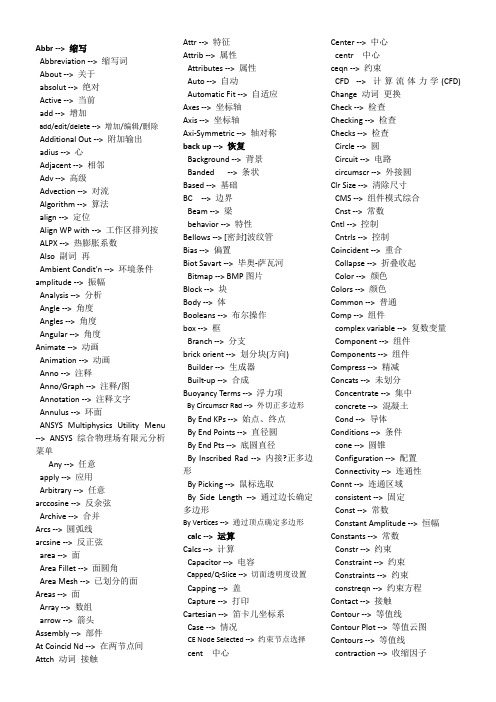
Abbr --> 缩写Abbreviation --> 缩写词About --> 关于absolut --> 绝对Active --> 当前add --> 增加add/edit/delete --> 增加/编辑/删除Additional Out --> 附加输出adius --> 心Adjacent --> 相邻Adv --> 高级Advection --> 对流Algorithm --> 算法align --> 定位Align WP with --> 工作区排列按ALPX --> 热膨胀系数Also 副词再Ambient Condit'n --> 环境条件amplitude --> 振幅Analysis --> 分析Angle --> 角度Angles --> 角度Angular --> 角度Animate --> 动画Animation --> 动画Anno --> 注释Anno/Graph --> 注释/图Annotation --> 注释文字Annulus --> 环面ANSYS Multiphysics Utility Menu --> ANSYS 综合物理场有限元分析菜单Any --> 任意apply --> 应用Arbitrary --> 任意arccosine --> 反余弦Archive --> 合并Arcs --> 圆弧线arcsine --> 反正弦area --> 面Area Fillet --> 面圆角Area Mesh --> 已划分的面Areas --> 面Array --> 数组arrow --> 箭头Assembly --> 部件At Coincid Nd --> 在两节点间Attch 动词接触Attr --> 特征Attrib --> 属性Attributes --> 属性Auto --> 自动Automatic Fit --> 自适应Axes --> 坐标轴Axis --> 坐标轴Axi-Symmetric --> 轴对称back up --> 恢复Background --> 背景Banded --> 条状Based --> 基础BC --> 边界Beam --> 梁behavior --> 特性Bellows --> [密封]波纹管Bias --> 偏置Biot Savart --> 毕奥-萨瓦河Bitmap --> BMP图片Block --> 块Body --> 体Booleans --> 布尔操作box --> 框Branch --> 分支brick orient --> 划分块(方向)Builder --> 生成器Built-up --> 合成Buoyancy Terms --> 浮力项By Circumscr Rad --> 外切正多边形By End KPs --> 始点、终点By End Points --> 直径圆By End Pts --> 底圆直径By Inscribed Rad --> 内接?正多边形By Picking --> 鼠标选取By Side Length --> 通过边长确定多边形By Vertices --> 通过顶点确定多边形calc --> 运算Calcs --> 计算Capacitor --> 电容Capped/Q-Slice --> 切面透明度设置Capping --> 盖Capture --> 打印Cartesian --> 笛卡儿坐标系Case --> 情况CE Node Selected --> 约束节点选择cent 中心Center --> 中心centr 中心ceqn --> 约束CFD --> 计算流体力学(CFD)Change 动词更换Check --> 检查Checking --> 检查Checks --> 检查Circle --> 圆Circuit --> 电路circumscr --> 外接圆Clr Size --> 清除尺寸CMS --> 组件模式综合Cnst --> 常数Cntl --> 控制Cntrls --> 控制Coincident --> 重合Collapse --> 折叠收起Color --> 颜色Colors --> 颜色Common --> 普通Comp --> 组件complex variable --> 复数变量Component --> 组件Components --> 组件Compress --> 精减Concats --> 未划分Concentrate --> 集中concrete --> 混凝土Cond --> 导体Conditions --> 条件cone --> 圆锥Configuration --> 配置Connectivity --> 连通性Connt --> 连通区域consistent --> 固定Const --> 常数Constant Amplitude --> 恒幅Constants --> 常数Constr --> 约束Constraint --> 约束Constraints --> 约束constreqn --> 约束方程Contact --> 接触Contour --> 等值线Contour Plot --> 等值云图Contours --> 等值线contraction --> 收缩因子Control --> 控制Controls --> 控制CONVERGENCE INDICATOR --> 收敛精度CONVERGENCE VALUE --> 收敛值Convert ALPx -->热膨胀系数转换Coor --> 坐标系Coord --> 坐标Coord Sys --> 坐标系coordinate --> 坐标Coordinates --> 坐标Coords --> 坐标corner --> 对角Corners --> 对角cornr --> 对角correl field --> 相关性区域correlation --> 相关性count --> 总数Couple --> 耦合Coupled --> 耦合Coupling --> 耦合CP Node Selected --> 耦合节点选择Create 动词新建creep --> 蠕变criteria --> 准则cross product --> 向量积cross-sectional --> 截面CS --> 坐标系csys --> 坐标系ctr --> 中点ctrl --> 控制ctrls --> 控制Cupl --> 耦合Curr --> 电流curvature --> 圆弧Curvature Ctr --> 曲率中心Curve --> 曲线custom --> 定制Cyc --> 循环Cyclic Expansion -->循环扩展设置Cyclic Model --> 周向模型Cyclic Sector --> 扇型周向阵列cylinder --> 圆柱Cylindrical --> 柱坐标系Damper --> 阻尼[减震]器damping --> 阻尼系数Data --> 数据Data Tables --> 数据表格Database --> 数据库DB --> DB definitns --> 特征定义Deformed --> 已变形Degen --> 退化Degeneracy --> 退化Del --> 删除Del Concats --> 删除连接Delete --> 删除dependent --> 相关derivative --> 导数Design Opt --> 优化设计Device --> 设备differentiate --> 微分Digitize --> 数字化dimensions --> 尺寸Diode --> 二极管Directory --> 目录discipline --> 练习Displacement --> 变形Display --> 显示distances --> 距离Divide --> 划分Divs --> 位置DOF --> 自由度dofs --> 自由度dot product --> 点积Dupl --> 复制edge --> 边缘Edit --> 编辑Elbow --> 弯管[肘管]ElecMech --> 电磁ElecStruc --> 静电-结构electr --> 电磁Electric --> 电气类electromag --> 电磁electromagnetic --> 电磁Electromechanic --> 电-机械elem --> 单元Elem Birth/Death --> 单元生/死Element --> 单元Elements --> 单元Elems --> 单元Elm --> 单元EMT CDISP --> 电磁陷阱CDISP Enable 形容词允许ENDS --> 端energy --> 能量ENKE --> 湍动能量Entities --> 实体Entity --> 实体EPPL COMP --> 塑性应变分量EPTO COMP --> 总应变eq --> 方程Eqn --> 方程Eqns --> 方程equation --> 方程式Erase --> 删除Est. --> 估算Everything --> 所有EX --> 弹性模量EX exclude --> 排除Execute --> 执行Execution --> 执行Expansion --> 扩展Expend All --> 展开全部Exponential --> 幂数[指数]exponentiate --> 幂指数Export --> 模型输出Ext Opts --> 拉伸设置Extend Line --> 延伸线extra --> 附加extreme --> 极值Extrude --> 拉伸EY --> 弹性模量EY EZ --> 弹性模量EZ face --> 面Facets --> 表面粗糙fact --> 因子factor --> 系数factr --> 因子failure --> 破坏Fast Sol'n --> 快速求解Fatigue --> 疲劳FD --> 失效挠度field --> 区域Fill --> 填充Fill between KPs -->关键点间填入Fill between Nds --> 节点间填充fillet --> 倒角Fit --> 适当视图Flange --> 法兰Flip --> 翻转Floating Point --> 浮点FLOTRAN --> 流体FLOTRAN Set Up -->流体运行设置Flow --> 流量Fluid --> 流体Flux --> 通量Fnc_/EXI --> 退出Fnc_/GRAPHICS --> 图形界面Focus Point --> 焦点force --> 力Format --> 格式Fourier --> 傅立叶级数Free --> 自由Freq --> 频率From Full --> 完全Full Circle --> 完整圆Func --> 函数function --> 函数Functions --> 函数Gap --> 间隙Gen --> 一般General --> 通用General Options --> 通用设置General Postproc-->通用后处理器Generator --> 生成器Genl --> 普通Geom --> 单元Geometry --> 几何形状Get --> 获取Global --> 全局Globals --> 全局Glue --> 粘合gradient --> 梯度Graph --> 图Graphics --> 图形Graphs --> 图Gravity --> 引力(重力)Grid --> 网格GUI --> 图形用户界面GXY --> 剪切模量GXY GXZ --> 剪切模量GXZ GYZ --> 剪切模量GYZ hard --> 硬Hard Points --> 硬点Hard PT --> 硬点hardening --> 强化hex --> 六面体Hexagon --> 六边形Hexagonal --> 六棱柱hidden --> 隐藏higher-order --> 高阶Hill --> 希尔h-method --> 网格细分法hollow --> 空心Hollow Cylinder --> 空心圆柱体Hollow Sphere --> 空心球体hp-method --> 混合并行法I-J --> I-J imaginary --> 虚部Immediate --> 即时Import --> 模型输入Improve --> 改进independent --> 非相关Individual --> 单个Indp Curr Src --> 感应电流源Indp Vltg Src --> 感应电压源Inductor --> 电感Inertia --> 惯性Inertia Relief Summ --> 惯量概要Inf Acoustic --> 无穷声学单元init --> 初始化Init Condit'n --> 初始条件Initial --> 初始inquire --> 查询inscribed --> 内切圆Installation --> 安装int --> 强度integral --> 积分integrat --> 积分integrate --> 积分interactive --> 交互式Interface --> 接触面intermed --> 中间interpolate --> 插入Intersect --> 相交invert --> 切换is done --> 完成Isometric --> 等轴侧视图Isosurfaces --> 常值表面isotropic --> 各向同性Item --> 项目Items --> 项目Iteration --> 叠代Jobname --> 文件名Joint --> 连接Joints --> 连接KABS --> KABS Keypoint -->关键点Keypoints --> 关键点kinematic --> 随动KP --> 关键点KP between KPs -->关键点间设置kps --> 关键点Labeling --> 标志Layer --> 层Layered --> 分层Layers --> 层Layout --> 布局Lay-up --> 层布置Ld --> 载荷Legal Notices --> 法律声明Legend --> 图例Lib --> 库文件Library --> 材料库文件Licensing --> 许可Light Source --> 光源设置line --> 线Line Fillet --> 圆角Line Mesh --> 已划分的线Line w/Ratio --> 线上/比例Linear --> 线性Linearized --> 线形化Lines --> 线List --> 列出List Results --> 列表结果Ln' s --> 段Load --> 加载Load Step --> 载荷步Loads --> 载荷Loc --> 坐标值Local --> 局部Locate --> 定位Location --> 位置Locations --> 位置Locs --> 位置Log File --> 命令流记录文件lower-order --> 低阶LSDYNA --> LSDYNA(动力分析)LS-DYNA --> 显示动力分析Macro --> 宏命令Magnification --> 放大倍数management --> 管理Manager --> 管理器manual --> 手动ManualSize --> 手动尺寸Map --> 图Mapped --> 映射Mass --> 导体Mass Type --> 聚合量类型Master --> 主mat --> 材料Mat Num --> 材料编号Material --> 材料Materials --> 材料matl --> 材料Matls --> 材料maximum --> 最大Mechanical --> 机械类member --> 构件memory --> 内存MenuCtrls --> 菜单控制Merge --> 合并mesh --> 网格Mesher --> 网格Meshing --> 网格划分MeshTool --> 网格工具Message --> 消息Metafile --> 图元文件Meth --> 方法MIR --> 修正惯性松弛Miter --> 斜接[管]Mod --> 更改Mode --> 模式Model --> 模型Modeling --> 建模Models --> 模型Modify --> 修改Modle --> 模型Module --> 模块moment --> 力矩More --> 更多multi --> 多multi-field --> 多物理场耦合Multilegend --> 多图multilinear --> 多线性Multiple Species --> 多倍样式multiplied --> 乘Multi-Plot --> 多窗口绘图Multi-Plots --> 多图表Multi-Window --> 多窗口Mutual Ind --> 互感Name --> 名称Named --> 已指定natural log --> 自然对数nd --> 节点nds --> 节点NL Generalized -->非线形普通梁截面No Expansion --> 不扩展Nodal --> 节点Node --> 节点Nonlin --> 非线性Nonlinear --> 非线性Non-uniform --> 不均匀norm --> 法向Normal --> 法向Normals --> 没Num --> 编号NUMB --> NUMB Number -->编号Numbered --> 编号Numbering --> 编号Numbers --> 编号NUXY --> 泊松比Oblique --> 等角轴侧视图Octagon --> 八边形Octagonal --> 八棱柱offset --> 偏移Offset WP by Increments --> 指针增量偏移Offset WP to --> 指针偏移到Operate --> 操作Operations --> 运算OPT --> 优化Options --> 设置Optn --> 设置opts --> 设置Ord --> 指令Order --> 顺序Orders --> 指令Orient Normals --> 确定最外层法向Origin --> 原点Orthotropic --> 正交各向异性Other --> 其他Out Derived --> 输出派生outp --> 输出Output --> 输出Over Results --> 整个过程结果Over Time --> 规定时间内全过程Overlaid --> 覆盖Overlap --> 重叠Pair --> 偶Pairwise --> 新生成的Pan --> 移动pan-zoom-rotate --> 移动-缩放-旋转par --> 参数名parall --> 平行Parameters --> 参数Parms --> 参数Part IDs --> 部分ID号Partial --> 部分Partial Cylinder --> 部分圆柱体Particle Flow --> 粒子流迹Partition --> 分割Parts --> 局部Path --> 路径PDS --> 概率设计系统Pentagon --> 五边形Pentagonal --> 五棱柱Percent Error --> 误差率Periodic/Cyclic Symmetry--> 周期/循环阵列Perspective --> 透视phase --> 相位pick --> 选取Picked --> 已选取Piecewise --> 分段Piezoelectric --> 压电元件Pipe --> 管Pipe Run --> 管操作Pipe Tee --> T型管Piping --> 管Plane --> 平面Plane Strn --> 平面应变plasticity --> 塑性plot --> 绘图plotctrls --> 绘图控制Plots --> 绘图P-method --> 高次单元法Pointer --> 指针poisson --> 泊松Polygon --> 多边形POST1 --> 通用后处理器POST26 --> 时间历程后处理器postpro --> 后处理器postproc --> 后处理器potential --> 势POWRGRPH --> 激活窗体preferences --> 参数选项Pre-integrated --> 前集成处理PREP7 --> 前处理器preprocessor --> 前处理器PRES --> 压力Pre-tens Elements --> 删除单元后合并节点pretension --> 主张Pretensn --> 自划分prism --> 棱柱Pro --> Pro Prob --> 概率profiles --> 档案资料Prop --> 属性Properties --> 属性Props --> 属性PRXY --> 泊松比PRXY PRXZ --> 泊松比PRXZ PRYZ --> 泊松比PRYZ PT --> 点Pts --> 点Pulse --> 脉冲Q-Slice --> 切面Quad --> 积分Quadratic --> 二次qualities --> 质量query --> 查询QUIT --> 退出R --> 圆rad --> 半径radiation --> 辐射矩阵radius --> 半径Raise --> 升起random --> 随机range of variable --> 变量范围rate --> 率Rate of Change for Model Mainpulation --> 模型缩放变化率设定Reaction --> 反作用Read --> 读取Read Input from --> 读取命令流文件Real Constante --> 实常数RealConst --> 实常数Rectangle --> 矩形Redirect --> 重定向Reducer --> 接头ref --> 判定Refine --> 细化Reflect --> 阵列reflection --> 镜像Region --> 区域Regions --> 区域Relax/Stab/Cap --> 松弛/稳定/容量Relaxation --> 松弛release --> 版本Remesh --> 重划网格remove --> 删除rename --> 重命名Reorder --> 重置Replay Animation --> 重新播放动画Replot --> 重新绘图Report --> 报告Report --> 报告Res/Quad --> 结果/积分Reselect --> 分解Reset --> 取消Residual --> 余量Resistor --> 电阻response --> 响应Restart --> 重启动Restart/Clear --> 重启动/清除Restart/Iteration --> 重启动/迭代Restart/Load step --> 重启动/载荷步Restart/Set --> 重启动/设置Restart/Time --> 重启动/时间片Restore --> 恢复Result --> 结果Results --> 结果RESUM --> 恢复RESUM_DB --> 恢复_DB resume --> 恢复Reverse --> 相反Reverse Video --> 反色图像Rigid --> 刚性ROM --> 存储器Rotary --> 扭转Rotate --> 旋转Rotating --> 旋转rotational --> 旋转RUNSTAR --> 估计分析模块SAT --> SAT SAVE --> 保存SAVE_DB --> 保存_DBScalar --> 变量scale --> 比例scale factor --> 比例因子Scale Icon --> 图符尺度Scaling --> 比例Screen --> 屏幕se --> 超级单元secn --> 截面号sect --> 截面Sect Mesh --> 自定义网格Section --> 截面Sections --> 截面Sector --> 部分Segment --> 分段Segment Memory --> 分段保存segmented --> 分段Segments --> 分段Sel --> 选择sele --> 选择Select --> 选择Selected --> 已选择Selection --> 选择septagon --> 七边形septagonal --> 七边形的Set --> 设置Set Grid --> 设置栅格Set Up --> 设置Sets --> 设置Settings --> 设置Shaded --> 阴影Shape --> 形状Shell --> 壳Show --> 显示sided --> 边sine --> 正弦Singularity --> 奇异点sint --> 应力强度Sinusoidal --> 正弦Size --> 尺寸skinning --> 2线Slide Film --> 滑动薄膜Smart --> 精确SmartSize --> 智能尺寸Solid --> 实体Solid Circle --> 定圆心圆Solid Cylinder --> 定圆心圆柱体Solid Sphere --> 定圆心球体Solu --> 求解SOLUTION --> 求解器Solver --> 求解Sort --> 排序source --> 源Specification --> 约定Specifications --> 明细单Specified --> 指定Specified --> 指定Specified Loc --> 指定局部坐标spectrm --> 响应谱Spectrum --> 频谱Sphere --> 球体Spherical --> 球坐标系spline --> 样条Splines --> 样条曲线SpotWeld --> 点焊[缝、接点] Spring --> 弹簧Spring Support --> 弹性支撑Spring-Gap Supp -->弹性间隙支撑Src Waveform --> 屏幕波形Standed --> 标准Start --> 开始Start New --> 新建Start Num --> 初始编号Start Number --> 初始编号state --> 状态stats --> 状态Status --> 状态step --> 步store --> 存贮stress --> 应力Stresses --> 应力strn --> 应变Strnd Coil --> 线圈struct --> 结构structural --> 结构Style --> 样式submodeling --> 子模型Subtract --> 减去Summary --> 概要superelem --> 超单元superelement --> 超单元Superelements --> 超单元surf --> 表面Surface --> 面Surfaces --> 表面Sweep --> 扫描switch --> 转换Symbols --> 符号Symmetry Expansion --> 模型对称性扩展-镜像复制扫描Sys --> 系统Table --> 表tan --> 相切tangent --> 相切Taper --> 锥形Target --> 目标tech --> 技术TEMP --> 温度Temp Variatio --> 临时变量Temps --> 温度Tet --> 四面体Tets --> 测试Textured --> 纹理Texturing --> 材质thermal --> 热Thickness --> 壳厚度thickness func --> 函数定义变化的厚度Through --> 通过thru --> 通过Time Integration --> 时间积分Time Stepping --> 时间步设定Time-harmonic --> 时间-谐波timehist --> 时间历程TimeHist Postproc --> 时间历程后处理器Title --> 标题Toggle --> 扭转Tolerance --> 误差Toolbar --> 工具栏Topics --> 主题topological --> 拓扑torus --> 环行圆柱Trace --> 痕迹Trans --> 传递Transducer --> 传感器Transducers --> 传感器Transfer --> 移动Transient --> 暂态Translucency --> 半透视设置Traveling Wave --> 传导波Triangle --> 三角形Triangular --> 三棱柱ttribs --> 属性Turbulence --> 湍流Tutorials --> 指南Type --> 类型Types --> 类型Uniform --> 均布Units --> 单位Unload --> 卸载unpick --> 排除Unselect --> 不选择Update --> 更新user --> 用户User Numbered --> 自定义编号User Specified Expansion --> 自定义扩展模式utility --> 应用分析value --> 值Valve --> 阀Variables --> 变量Vector --> 矢量vectors --> 矢量Vector-Scalar --> 矢量-变量VFRC --> 体积含量View --> 视图Viewing --> 视图visco --> 粘Vltg --> 电压VOF --> 流体Volm --> 体Volms --> 体Volu --> 体volume --> 体Volumes --> 立体Volumes Brick Orient --> 沿Z向立方体Volus --> 体VS --> 电压源VX --> 速度X方向VY --> 速度Y方向VZ --> 速度Z方向w/Same --> w/相同节点Warning/Error --> 警告/错误warp --> 翘曲Wavefront --> 波前win --> 窗口Window --> 窗口Wire --> 导线wish --> 希望with --> 通过Working --> 工作Working Plane --> 工作平面WorkPlane --> 工作平面WP --> 工作平面WP Status --> 工作区指针状态Write DB log file --> 写入日志WrkPlane --> 工作面Zener --> 齐纳Zoom --> 缩放。
ANSYS-Workbench菜单中英文对照

ANSYS-Workbench菜单中英文对照1、ANSYS12.1 Workbench界面相关分析系统和组件说明【Analysis Systems】分析系统【Component Systems】组件系统【CustomSystems】自定义系统【Design Exploration】设计优化分析类型说明Electric (ANSYS) ANSYS电场分析Explicit Dynamics (ANSYS) ANSYS显式动力学分析Fluid Flow (CFX) CFX流体分析Fluid Flow (Fluent) FLUENT流体分析Hamonic Response (ANSYS) ANSYS谐响应分析Linear Buckling (ANSYS) ANSYS线性屈曲Magnetostatic (ANSYS) ANSYS静磁场分析Modal (ANSYS) ANSYS模态分析Random Vibration (ANSYS) ANSYS随机振动分析Response Spectrum (ANSYS) ANSYS响应谱分析Shape Optimization (ANSYS) ANSYS形状优化分析Static Structural (ANSYS) ANSYS结构静力分析Steady-State Thermal (ANSYS) ANSYS稳态热分析Thermal-Electric (ANSYS) ANSYS热电耦合分析Transient Structural(ANSYS) ANSYS结构瞬态分析Transient Structural(MBD) MBD 多体结构动力分析Transient Thermal(ANSYS) ANSYS瞬态热分析组件类型说明AUTODYN AUTODYN非线性显式动力分析BladeGen 涡轮机械叶片设计工具CFX CFX高端流体分析工具Engineering Data 工程数据工具Explicit Dynamic(LS-DYNA)LS-DYNA 显式动力分析Finite Element Modeler FEM有限元模型工具FLUNET FLUNET 流体分析Geometry 几何建模工具Mechanical APDL 机械APDL命令Mechanical Model 机械分析模型Mesh 网格划分工具Results 结果后处理工具TurboGrid 涡轮叶栅通道网格生成工具Vista TF 叶片二维性能评估工具2、主菜单【File】文件操作【View】窗口显示【Tools】提供工具【Units】单位制【Help】帮助信息3、基本工具条【New】新建文件【Open】打开文件【Save】保存文件【Save As】另存为文件【Import】导入模型【Compact Mode】紧凑视图模式【Shade Exterior and Edges】轮廓线显示【Wireframe】线框显示【Ruler】显示标尺【Legend】显示图例【Triad】显示坐标图示【Expand All】展开结构树【Collapse Environments】折叠结构树【Collapse Models】折叠结构树中的Models项【Named Selections】命名工具条【Unit Conversion】单位转换工具【Messages:Messages】信息窗口【Simulation Wizard】向导【Graphics Annotations】注释【Section Planes】截面信息窗口【Reset Layout】重新安排界面4、建模【Geometry】几何模型【New Geometry】新建几何模型【Details View】详细信息窗口【Graphics】图形窗口:显示当前模型状态【Extrude】拉伸【Revolve】旋转【Sweep】扫掠【Skin/Loft】蒙皮【Thin/Surface】抽壳: 【Thin】创建薄壁实体【Surface】创建简化壳【Face to Remove】删除面:所选面将从体中删除。
ansys-Workbench菜单选项中英文对照翻译
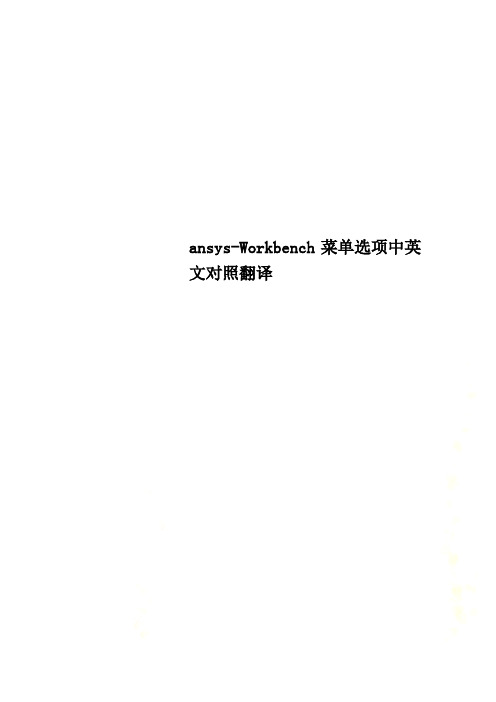
ansys-Workbench菜单选项中英文对照翻译ansys Workbench;菜单选项中英文对照1、ANSYS12.1 Workbench 界面相关分析系统和组件说明【Analysis Systems】分析系统【Component Systems】组件系统】【CustomSystems 】自定义系统【Design Exploration】设计优化分析类型Electric (ANSYS)Explicit Dynamics (ANSYS)Fluid Flow (CFX)Fluid Flow (Fluent)Hamonic Response (ANSYS)Linear Buckling (ANSYS)Magnetostatic (ANSYS)Modal (ANSYS)Random Vibration (ANSYS)Response Spectrum (ANSYS)Shape Optimization (ANSYS)Static Structural (ANSYS)Steady-State Thermal (ANSYS)Thermal-Electric (ANSYS)Transient Structural(ANSYS)Transient Structural(MBD)Transient Thermal(ANSYS)说明ANSYS 电场分析 ANSYS 显式动力学分析 CFX 流体分析 FLUENT 流体分析ANSYS 谐响应分析ANSYS 线性屈曲ANSYS 静磁场分析ANSYS 模态分析ANSYS 随机振动分析 ANSYS 响应谱分析 ANSYS 形状优化分析 ANSYS 结构静力分析 ANSYS 稳态热分析 ANSYS 热电耦合分析 ANSYS 结构瞬态分析 MBD 多体结构动力分析 ANSYS 瞬态热分析组件类型AUTODYNBladeGenCFXEngineering DataExplicit Dynamic(LS-DYNA )Finite Element ModelerFLUNETGeometryMechanical APDLMechanical ModelMeshResultsTurboGridVista TF说明AUTODYN 非线性显式动力分析涡轮机械叶片设计工具 CFX 高端流体分析工具工程数据工具 LS-DYNA显式动力分析 FEM 有限元模型工具FLUNET流体分析几何建模工具机械APDL 命令机械分析模型网格划分工具结果后处理工具涡轮叶栅通道网格生成工具叶片二维性能评估工具2、主菜单【File 】文件操作【V iew 】窗口显示【Tools 】提供工具【Units 】单位制【Help 】帮助信息3、基本工具条【New 】新建文件【Open 】打开文件【Save 】保存文件【Save As】另存为文件【Import 】导入模型【Compact Mode】紧凑视图模式【Shade Exterior and Edges】轮廓线显示【Wireframe 】线框显示【Ruler 】显示标尺【Legend 】显示图例【Triad 】显示坐标图示 Expand All:展开结构树【Collapse Environments】折叠结构树【Collapse Models】折叠结构树中的Models 项【Named Selections】命名工具条【Unit Conversion】单位转换工具【Messages :Messages 】信息窗口【Simulation Wizard】向导【Graphics Annotations】注释【Section Planes】截面信息窗口【Reset Layout】重新安排界面4、建模【Geometry 】几何模型【New Geometry】新建几何模型【Details View】详细信息窗口【Graphics 】图形窗口:显示当前模型状态【Extrude 】拉伸【Revolve 】旋转【Sweep 】扫掠【Skin/Loft】蒙皮【Thin/Surface】抽壳:【Thin 】创建薄壁实体【Surface 】创建简化壳【Face to Remove】删除面:所选面将从体中删除。
ANSYS界面常用菜单中文解释
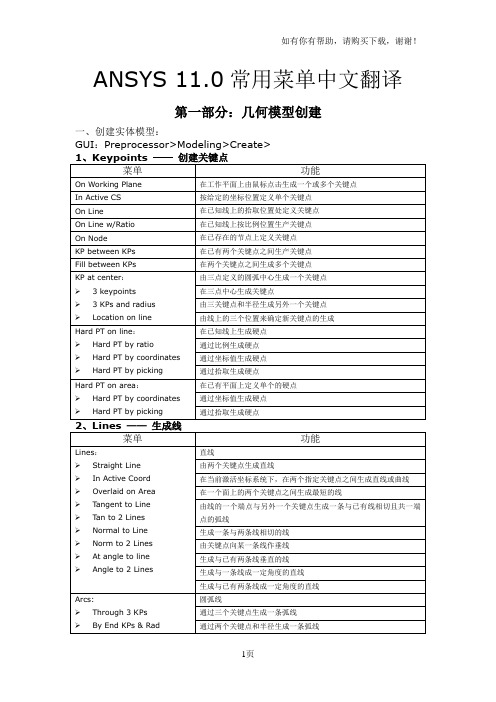
ANSYS 11.0常用菜单中文翻译第一部分:几何模型创建一、创建实体模型:GUI:Preprocessor>Modeling>Create>GUI:Preprocessor>Modeling>Operate>功能:沿已有线的方向并在线上的一个端点上拉伸线的长度GUI:Preprocessor>Modeling>Update Geom>功能:将以前分析所得的节点位移加到现在的有限元模型的节点上第二部分:网格划分技术一、给CAD实体模型分配属性:GUI:Preprocessor>Meshing>MeshTool> 三、单元尺寸控制:GUI:Preprocessor>Meshing>Mesher Opts> 五、连接操作:第三部分:施加载荷与求解过程一、分析类型:GUI:Preprocessor>Solution>Define Loads>1.载荷操作设置第四部分:通用后处理器一、分析类型:GUI:Preprocessor>General Postproc>1.指定用于后处理的文件与结果数据GUI:Preprocessor> General Postproc >Data & File Opts> 2.查看结果文件包含的结果序列汇总信息GUI:Preprocessor> General Postproc >Results Summary> 3.读入用于后处理的结果序列GUI:Preprocessor> General Postproc >Options for Outp> 8.结果观察器GUI:Preprocessor> General Postproc >Results Viewer> 9.生成PGR文件GUI:Preprocessor> General Postproc >Write PGR File> 10. 单元表处理单元结果GUI:Utility Menu> PlotCtrls >Capture Image> GUI:Utility Menu> PlotCtrls >Hard Copy>To file 12. 动画显示结果。
ansysworkbench菜单选项中英文对照翻译

ansys Workbench; 菜单项选择项中英文比较1、 Workbench 界面有关剖析系统和组件说明【 Analysis Systems 】分析系统【Component Systems】组件系统】【 CustomSystems 】自定义系统【Design Exploration】设计优化剖析种类Electric (ANSYS)Explicit Dynamics (ANSYS)Fluid Flow (CFX)Fluid Flow (Fluent)Hamonic Response (ANSYS)Linear Buckling (ANSYS)Magnetostatic (ANSYS)Modal (ANSYS)Random Vibration (ANSYS)Response Spectrum (ANSYS)Shape Optimization (ANSYS)Static Structural (ANSYS)Steady-State Thermal (ANSYS)Thermal-Electric (ANSYS)Transient Structural(ANSYS)Transient Structural(MBD)Transient Thermal(ANSYS)说明ANSYS电场剖析 ANSYS 显式动力学剖析 CFX 流体剖析 FLUENT 流体剖析ANSYS谐响应剖析 ANSYS 线性屈曲 ANSYS 静磁场剖析 ANSYS 模态剖析 ANSYS 随机振动剖析 ANSYS 响应谱剖析 ANSYS 形状优化剖析 ANSYS 构造静力剖析ANSYS稳态热剖析 ANSYS 热电耦合剖析 ANSYS 构造瞬态剖析 MBD 多体构造动力剖析 ANSYS 瞬态热剖析组件种类AUTODYNBladeGenCFXEngineering DataExplicit Dynamic(LS-DYNA)Finite Element ModelerFLUNETGeometryMechanical APDLMechanical ModelMeshResultsTurboGridVista TF说明AUTODYN非线性显式动力剖析涡轮机械叶片设计工具CFX高端流体分析工具工程数据工具LS-DYNA显式动力剖析FEM有限元模型工具FLUNET流体剖析几何建模工具机械APDL命令机械剖析模型网格划分工具结果后办理工具涡轮叶栅通道网格生成工具叶片二维性能评估工具2、主菜单【 File 】文件操作【 V iew 】窗口显示【Tools 】供给工具【Units 】单位制【Help 】帮助信息3、基本工具条【New 】新建文件【Open 】翻开文件【 Save 】保存文件【Save As】另存为文件【Import 】导入模型【Compact Mode】紧凑视图模式【Shade Exterior and Edges】轮廓线显示【Wireframe】线框显示【Ruler 】显示标尺【Legend 】显示图例【Triad 】显示坐标图示 Expand All :睁开构造树【Collapse Environments 】折叠构造树【Collapse Models】折叠构造树中的 Models 项【Named Selections 】命名工具条【Unit Conversion 】单位变换工具【 Messages :Messages 】信息窗口【Simulation Wizard 】导游【 Graphics Annotations】说明【Section Planes】截面信息窗口【Reset Layout 】从头安排界面4、建模【Geometry 】几何模型【New Geometry】新建几何模型【Details View 】详尽信息窗口【Graphics 】图形窗口:显示目前模型状态【Extrude 】拉伸【Revolve 】旋转【Sweep 】扫掠【Skin/Loft 】蒙皮【Thin/Surface 】抽壳 :【Thin 】创立薄壁实体【Surface 】创立简化壳【Face to Remove 】删除面:所选面将从体中删除。
ANSYS_Workbench菜单中英文对照
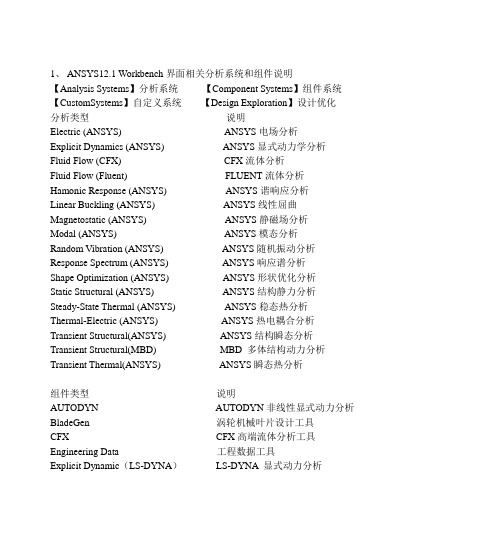
1、ANSYS12.1 Workbench界面相关分析系统和组件说明【Analysis Systems】分析系统【Component Systems】组件系统【CustomSystems】自定义系统【Design Exploration】设计优化分析类型说明Electric (ANSYS) ANSYS电场分析Explicit Dynamics (ANSYS) ANSYS显式动力学分析Fluid Flow (CFX) CFX流体分析Fluid Flow (Fluent) FLUENT流体分析Hamonic Response (ANSYS) ANSYS谐响应分析Linear Buckling (ANSYS) ANSYS线性屈曲Magnetostatic (ANSYS) ANSYS静磁场分析Modal (ANSYS) ANSYS模态分析Random Vibration (ANSYS) ANSYS随机振动分析Response Spectrum (ANSYS) ANSYS响应谱分析Shape Optimization (ANSYS) ANSYS形状优化分析Static Structural (ANSYS) ANSYS结构静力分析Steady-State Thermal (ANSYS) ANSYS稳态热分析Thermal-Electric (ANSYS) ANSYS热电耦合分析Transient Structural(ANSYS) ANSYS结构瞬态分析Transient Structural(MBD) MBD 多体结构动力分析Transient Thermal(ANSYS) ANSYS瞬态热分析组件类型说明AUTODYN AUTODYN非线性显式动力分析BladeGen 涡轮机械叶片设计工具CFX CFX高端流体分析工具Engineering Data 工程数据工具Explicit Dynamic(LS-DYNA)LS-DYNA 显式动力分析Finite Element Modeler FEM有限元模型工具FLUNET FLUNET 流体分析Geometry 几何建模工具Mechanical APDL 机械APDL命令Mechanical Model 机械分析模型Mesh 网格划分工具Results 结果后处理工具TurboGrid 涡轮叶栅通道网格生成工具Vista TF 叶片二维性能评估工具2、主菜单【File】文件操作【View】窗口显示【Tools】提供工具【Units】单位制【Help】帮助信息3、基本工具条【New】新建文件【Open】打开文件【Save】保存文件【Save As】另存为文件【Import】导入模型【Compact Mode】紧凑视图模式【Shade Exterior and Edges】轮廓线显示【Wireframe】线框显示【Ruler】显示标尺【Legend】显示图例【Triad】显示坐标图示【Expand All】展开结构树【Collapse Environments】折叠结构树【Collapse Models】折叠结构树中的Models项【Named Selections】命名工具条【Unit Conversion】单位转换工具【Messages:Messages】信息窗口【Simulation Wizard】向导【Graphics Annotations】注释【Section Planes】截面信息窗口【Reset Layout】重新安排界面4、建模【Geometry】几何模型【New Geometry】新建几何模型【Details View】详细信息窗口【Graphics】图形窗口:显示当前模型状态【Extrude】拉伸【Revolve】旋转【Sweep】扫掠【Skin/Loft】蒙皮【Thin/Surface】抽壳: 【Thin】创建薄壁实体【Surface】创建简化壳【Face to Remove】删除面:所选面将从体中删除。
ANSYS菜单中英文对照(非常详细)
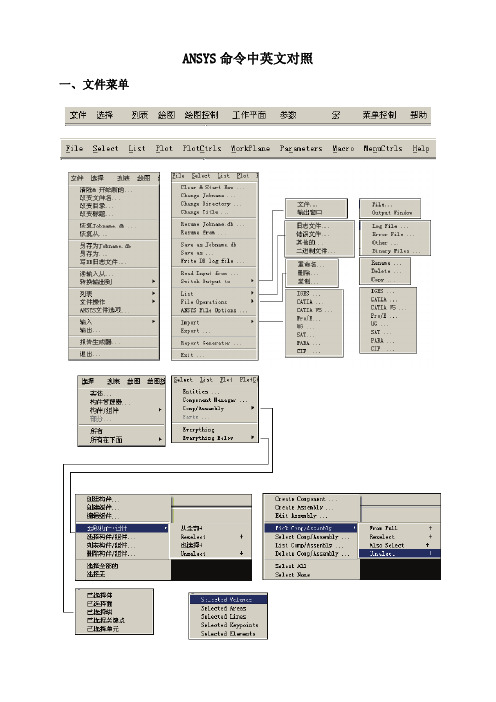
ANSYS命令中英文对照 一、文件菜单二、工具栏三、主菜单1、一级菜单2、二级菜单3、三级菜单4、四级菜单5、五级菜单1、ANSYS12.1 Workbench界面相关分析系统和组件说明【Analysis Systems】分析系统【Component Systems】组件系统【CustomSystems】自定义系统【Design Exploration】设计优化分析类型说明Electric (ANSYS) ANSYS电场分析Explicit Dynamics (ANSYS) ANSYS显式动力学分析Fluid Flow (CFX) CFX流体分析Fluid Flow (Fluent) FLUENT流体分析Hamonic Response (ANSYS) ANSYS谐响应分析Linear Buckling (ANSYS) ANSYS线性屈曲Magnetostatic (ANSYS) ANSYS静磁场分析Modal (ANSYS) ANSYS模态分析Random Vibration (ANSYS) ANSYS随机振动分析Response Spectrum (ANSYS) ANSYS响应谱分析Shape Optimization (ANSYS) ANSYS形状优化分析Static Structural (ANSYS) ANSYS结构静力分析Steady-State Thermal (ANSYS) ANSYS稳态热分析Thermal-Electric (ANSYS) ANSYS热电耦合分析Transient Structural(ANSYS) ANSYS结构瞬态分析Transient Structural(MBD) MBD 多体结构动力分析Transient Thermal(ANSYS) ANSYS瞬态热分析组件类型说明AUTODYN AUTODYN非线性显式动力分析BladeGen 涡轮机械叶片设计工具CFX CFX高端流体分析工具Engineering Data 工程数据工具Explicit Dynamic(LS-DYNA)LS-DYNA 显式动力分析Finite Element Modeler FEM有限元模型工具FLUNET FLUNET 流体分析Geometry 几何建模工具Mechanical APDL 机械APDL命令Mechanical Model 机械分析模型Mesh 网格划分工具Results 结果后处理工具TurboGrid 涡轮叶栅通道网格生成工具Vista TF 叶片二维性能评估工具2、主菜单【File】文件操作【View】窗口显示【Tools】提供工具【Units】单位制【Help】帮助信息3、基本工具条【New】新建文件【Open】打开文件【Save】保存文件【Save As】另存为文件【Import】导入模型【Compact Mode】紧凑视图模式【Shade Exterior and Edges】轮廓线显示【Wireframe】线框显示【Ruler】显示标尺【Legend】显示图例【Triad】显示坐标图示【Expand All】展开结构树【Collapse Environments】折叠结构树【Collapse Models】折叠结构树中的Models项【Named Selections】命名工具条【Unit Conversion】单位转换工具【Messages:Messages】信息窗口【Simulation Wizard】向导【Graphics Annotations】注释【Section Planes】截面信息窗口【Reset Layout】重新安排界面4、建模【Geometry】几何模型【New Geometry】新建几何模型【Details View】详细信息窗口【Graphics】图形窗口:显示当前模型状态【Extrude】拉伸【Revolve】旋转【Sweep】扫掠【Skin/Loft】蒙皮【Thin/Surface】抽壳: 【Thin】创建薄壁实体【Surface】创建简化壳【Face to Remove】删除面:所选面将从体中删除。
ANSYS菜单中英文对照

ANSYS命令中英文对照 一、文件菜单二、工具栏三、主菜单1、一级菜单2、二级菜单3、三级菜单4、四级菜单5、五级菜单1、ANSYS12.1 Workbench界面相关分析系统和组件说明【Analysis Systems】分析系统【Component Systems】组件系统【CustomSystems】自定义系统【Design Exploration】设计优化分析类型说明Electric (ANSYS) ANSYS电场分析Explicit Dynamics (ANSYS) ANSYS显式动力学分析Fluid Flow (CFX) CFX流体分析Fluid Flow (Fluent) FLUENT流体分析Hamonic Response (ANSYS) ANSYS谐响应分析Linear Buckling (ANSYS) ANSYS线性屈曲Magnetostatic (ANSYS) ANSYS静磁场分析Modal (ANSYS) ANSYS模态分析Random Vibration (ANSYS) ANSYS随机振动分析Response Spectrum (ANSYS) ANSYS响应谱分析Shape Optimization (ANSYS) ANSYS形状优化分析Static Structural (ANSYS) ANSYS结构静力分析Steady-State Thermal (ANSYS) ANSYS稳态热分析Thermal-Electric (ANSYS) ANSYS热电耦合分析Transient Structural(ANSYS) ANSYS结构瞬态分析Transient Structural(MBD) MBD 多体结构动力分析Transient Thermal(ANSYS) ANSYS瞬态热分析组件类型说明AUTODYN AUTODYN非线性显式动力分析BladeGen 涡轮机械叶片设计工具CFX CFX高端流体分析工具Engineering Data 工程数据工具Explicit Dynamic(LS-DYNA)LS-DYNA 显式动力分析Finite Element Modeler FEM有限元模型工具FLUNET FLUNET 流体分析Geometry 几何建模工具Mechanical APDL 机械APDL命令Mechanical Model 机械分析模型Mesh 网格划分工具Results 结果后处理工具TurboGrid 涡轮叶栅通道网格生成工具Vista TF 叶片二维性能评估工具2、主菜单【File】文件操作【View】窗口显示【Tools】提供工具【Units】单位制【Help】帮助信息3、基本工具条【New】新建文件【Open】打开文件【Save】保存文件【Save As】另存为文件【Import】导入模型【Compact Mode】紧凑视图模式【Shade Exterior and Edges】轮廓线显示【Wireframe】线框显示【Ruler】显示标尺【Legend】显示图例【Triad】显示坐标图示【Expand All】展开结构树【Collapse Environments】折叠结构树【Collapse Models】折叠结构树中的Models项【Named Selections】命名工具条【Unit Conversion】单位转换工具【Messages:Messages】信息窗口【Simulation Wizard】向导【Graphics Annotations】注释【Section Planes】截面信息窗口【Reset Layout】重新安排界面4、建模【Geometry】几何模型【New Geometry】新建几何模型【Details View】详细信息窗口【Graphics】图形窗口:显示当前模型状态【Extrude】拉伸【Revolve】旋转【Sweep】扫掠【Skin/Loft】蒙皮【Thin/Surface】抽壳: 【Thin】创建薄壁实体【Surface】创建简化壳【Face to Remove】删除面:所选面将从体中删除。
ANSYS菜单中英文对照(非常详细)
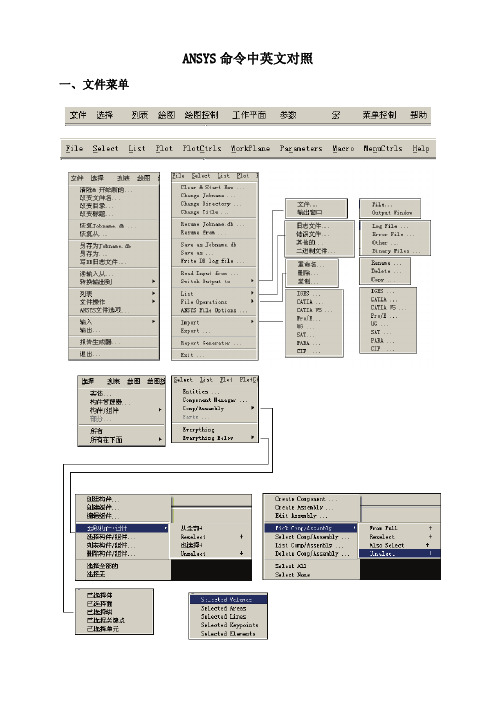
ANSYS命令中英文对照 一、文件菜单二、工具栏三、主菜单1、一级菜单2、二级菜单3、三级菜单4、四级菜单5、五级菜单1、ANSYS12.1 Workbench界面相关分析系统和组件说明【Analysis Systems】分析系统【Component Systems】组件系统【CustomSystems】自定义系统【Design Exploration】设计优化分析类型说明Electric (ANSYS) ANSYS电场分析Explicit Dynamics (ANSYS) ANSYS显式动力学分析Fluid Flow (CFX) CFX流体分析Fluid Flow (Fluent) FLUENT流体分析Hamonic Response (ANSYS) ANSYS谐响应分析Linear Buckling (ANSYS) ANSYS线性屈曲Magnetostatic (ANSYS) ANSYS静磁场分析Modal (ANSYS) ANSYS模态分析Random Vibration (ANSYS) ANSYS随机振动分析Response Spectrum (ANSYS) ANSYS响应谱分析Shape Optimization (ANSYS) ANSYS形状优化分析Static Structural (ANSYS) ANSYS结构静力分析Steady-State Thermal (ANSYS) ANSYS稳态热分析Thermal-Electric (ANSYS) ANSYS热电耦合分析Transient Structural(ANSYS) ANSYS结构瞬态分析Transient Structural(MBD) MBD 多体结构动力分析Transient Thermal(ANSYS) ANSYS瞬态热分析组件类型说明AUTODYN AUTODYN非线性显式动力分析BladeGen 涡轮机械叶片设计工具CFX CFX高端流体分析工具Engineering Data 工程数据工具Explicit Dynamic(LS-DYNA)LS-DYNA 显式动力分析Finite Element Modeler FEM有限元模型工具FLUNET FLUNET 流体分析Geometry 几何建模工具Mechanical APDL 机械APDL命令Mechanical Model 机械分析模型Mesh 网格划分工具Results 结果后处理工具TurboGrid 涡轮叶栅通道网格生成工具Vista TF 叶片二维性能评估工具2、主菜单【File】文件操作【View】窗口显示【Tools】提供工具【Units】单位制【Help】帮助信息3、基本工具条【New】新建文件【Open】打开文件【Save】保存文件【Save As】另存为文件【Import】导入模型【Compact Mode】紧凑视图模式【Shade Exterior and Edges】轮廓线显示【Wireframe】线框显示【Ruler】显示标尺【Legend】显示图例【Triad】显示坐标图示【Expand All】展开结构树【Collapse Environments】折叠结构树【Collapse Models】折叠结构树中的Models项【Named Selections】命名工具条【Unit Conversion】单位转换工具【Messages:Messages】信息窗口【Simulation Wizard】向导【Graphics Annotations】注释【Section Planes】截面信息窗口【Reset Layout】重新安排界面4、建模【Geometry】几何模型【New Geometry】新建几何模型【Details View】详细信息窗口【Graphics】图形窗口:显示当前模型状态【Extrude】拉伸【Revolve】旋转【Sweep】扫掠【Skin/Loft】蒙皮【Thin/Surface】抽壳: 【Thin】创建薄壁实体【Surface】创建简化壳【Face to Remove】删除面:所选面将从体中删除。
Ansys界面翻译_中英对照_界面汉化
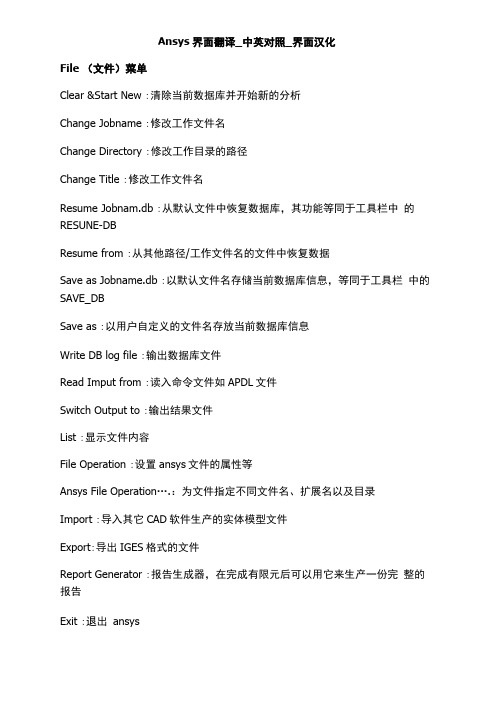
Ansys界面翻译_中英对照_界面汉化File (文件)菜单Clear &Start New :清除当前数据库并开始新的分析Change Jobname :修改工作文件名Change Directory :修改工作目录的路径Change Title :修改工作文件名Resume Jobnam.db :从默认文件中恢复数据库,其功能等同于工具栏中的RESUNE-DBResume from :从其他路径/工作文件名的文件中恢复数据Save as Jobname.db :以默认文件名存储当前数据库信息,等同于工具栏中的SAVE_DBSave as :以用户自定义的文件名存放当前数据库信息Write DB log file :输出数据库文件Read Imput from :读入命令文件如APDL文件Switch Output to :输出结果文件List :显示文件内容File Operation :设置ansys文件的属性等Ansys File Operation….:为文件指定不同文件名、扩展名以及目录Import :导入其它CAD软件生产的实体模型文件Export:导出IGES格式的文件Report Generator :报告生成器,在完成有限元后可以用它来生产一份完整的报告Exit :退出ansysSelect (选择)菜单Entitles :选择对象Component Manager :组件管理器Comp/Assembly :组件/部件Everything :零件管理器Everytihing Below :选择整个模型中的所有对象List (列表)菜单Files :列表显示文件内容Status :列表显示用户所选内容的状态Keypoint :列表显示关键点的属性和相关数据Lines :列表显示线的属性和相关数据Areas :列表显示面的属性和相关数据Volumes :列表显示体的属性和相关数据Nodes :列表显示节点的属性和相关数据Element :列表显示单元的属性和相关数据Component :列表显示组件的属性和相关数据Picked Entities :列表显示所选对象的属性和相关数据Properties :列表显示要查看的属性Loads :列表显示载荷的信息Other:列表显示模型中其他信息Plot (绘图)菜单Replot :重新绘制图形显示窗口中的模型Keypoints :只绘制关键点Lines :只绘制线Areas :只绘制面Volumes :只绘制体Specified Entities :只绘制特定对象Nodes :只绘制节点日ements :只绘制单元Layered Elements :只绘制分层的单元Materials :只绘制材料属性Data tables :只绘制数据表Array Parameters :数据参数Results :只绘制求解结果Multi-Plots :绘制所有图元Component :只绘制组件Parts :只绘制零件Plotctrls (绘图控制)菜单Pan zoom rotate…:图形变换,包括移动、缩放。
ANSYS-Workbench菜单中英文对照
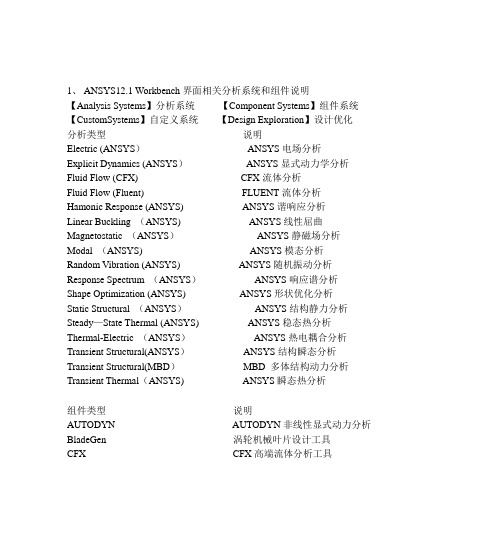
1、ANSYS12.1 Workbench界面相关分析系统和组件说明【Analysis Systems】分析系统【Component Systems】组件系统【CustomSystems】自定义系统【Design Exploration】设计优化分析类型说明Electric (ANSYS)ANSYS电场分析Explicit Dynamics (ANSYS)ANSYS显式动力学分析Fluid Flow (CFX) CFX流体分析Fluid Flow (Fluent) FLUENT流体分析Hamonic Response (ANSYS) ANSYS谐响应分析Linear Buckling (ANSYS) ANSYS线性屈曲Magnetostatic (ANSYS)ANSYS静磁场分析Modal (ANSYS) ANSYS模态分析Random Vibration (ANSYS) ANSYS随机振动分析Response Spectrum (ANSYS)ANSYS响应谱分析Shape Optimization (ANSYS) ANSYS形状优化分析Static Structural (ANSYS)ANSYS结构静力分析Steady—State Thermal (ANSYS) ANSYS稳态热分析Thermal-Electric (ANSYS)ANSYS热电耦合分析Transient Structural(ANSYS)ANSYS结构瞬态分析Transient Structural(MBD)MBD 多体结构动力分析Transient Thermal(ANSYS) ANSYS瞬态热分析组件类型说明AUTODYN AUTODYN非线性显式动力分析BladeGen 涡轮机械叶片设计工具CFX CFX高端流体分析工具Engineering Data 工程数据工具Explicit Dynamic(LS-DYNA)LS—DYNA 显式动力分析Finite Element Modeler FEM有限元模型工具FLUNET FLUNET 流体分析Geometry 几何建模工具Mechanical APDL 机械APDL命令Mechanical Model 机械分析模型Mesh 网格划分工具Results 结果后处理工具TurboGrid 涡轮叶栅通道网格生成工具Vista TF 叶片二维性能评估工具2、主菜单【File】文件操作【View】窗口显示【Tools】提供工具【Units】单位制【Help】帮助信息3、基本工具条【New】新建文件【Open】打开文件【Save】保存文件【Save As】另存为文件【Import】导入模型【Compact Mode】紧凑视图模式【Shade Exterior and Edges】轮廓线显示【Wireframe】线框显示【Ruler】显示标尺【Legend】显示图例【Triad】显示坐标图示【Expand All】展开结构树【Collapse Environments】折叠结构树【Collapse Models】折叠结构树中的Models项【Named Selections】命名工具条【Unit Conversion】单位转换工具【Messages:Messages】信息窗口【Simulation Wizard】向导【Graphics Annotations】注释【Section Planes】截面信息窗口【Reset Layout】重新安排界面4、建模【Geometry】几何模型【New Geometry】新建几何模型【Details View】详细信息窗口【Graphics】图形窗口:显示当前模型状态【Extrude】拉伸【Revolve】旋转【Sweep】扫掠【Skin/Loft】蒙皮【Thin/Surface】抽壳:【Thin】创建薄壁实体【Surface】创建简化壳【Face to Remove】删除面:所选面将从体中删除。
ANSYS英文界面中文翻译
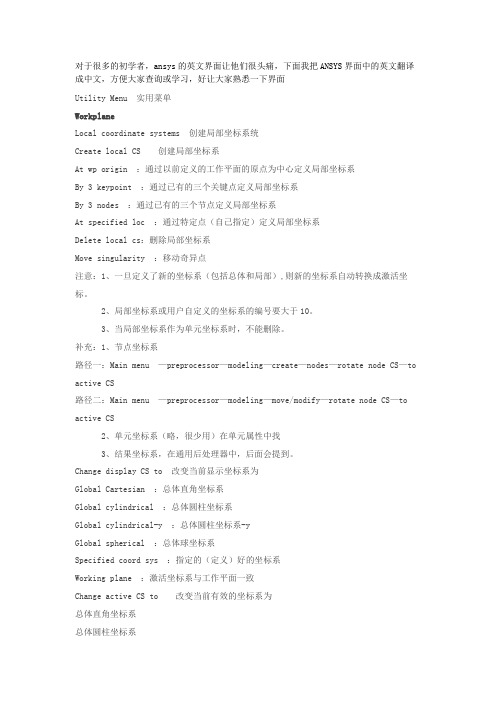
对于很多的初学者,ansys的英文界面让他们很头痛,下面我把ANSYS界面中的英文翻译成中文,方便大家查询或学习,好让大家熟悉一下界面Utility Menu 实用菜单WorkplaneLocal coordinate systems 创建局部坐标系统Create local CS 创建局部坐标系At wp origin :通过以前定义的工作平面的原点为中心定义局部坐标系By 3 keypoint :通过已有的三个关键点定义局部坐标系By 3 nodes :通过已有的三个节点定义局部坐标系At specified loc :通过特定点(自己指定)定义局部坐标系Delete local cs:删除局部坐标系Move singularity :移动奇异点注意:1、一旦定义了新的坐标系(包括总体和局部),则新的坐标系自动转换成激活坐标。
2、局部坐标系或用户自定义的坐标系的编号要大于10。
3、当局部坐标系作为单元坐标系时,不能删除。
补充:1、节点坐标系路径一:Main menu —preprocessor—modeling—create—nodes—rotate node CS—to active CS路径二:Main menu —preprocessor—modeling—move/modify—rotate node CS—to active CS2、单元坐标系(略,很少用)在单元属性中找3、结果坐标系,在通用后处理器中,后面会提到。
Change display CS to 改变当前显示坐标系为Global Cartesian :总体直角坐标系Global cylindrical :总体圆柱坐标系Global cylindrical-y :总体圆柱坐标系-yGlobal spherical :总体球坐标系Specified coord sys :指定的(定义)好的坐标系Working plane :激活坐标系与工作平面一致Change active CS to 改变当前有效的坐标系为总体直角坐标系总体圆柱坐标系总体圆柱坐标系-y总体极坐标系指定的(定义)好的坐标系工作平面Align wp with 用。
ansysworkbench菜单选项中英文对照翻译
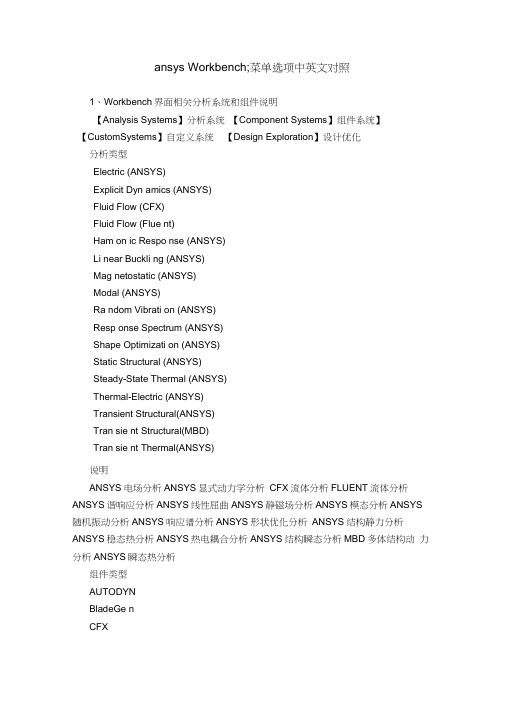
ansys Workbench;菜单选项中英文对照1、Workbench界面相关分析系统和组件说明【Analysis Systems】分析系统【Component Systems】组件系统】【CustomSystems】自定义系统【Design Exploration】设计优化分析类型Electric (ANSYS)Explicit Dyn amics (ANSYS)Fluid Flow (CFX)Fluid Flow (Flue nt)Ham on ic Respo nse (ANSYS)Li near Buckli ng (ANSYS)Mag netostatic (ANSYS)Modal (ANSYS)Ra ndom Vibrati on (ANSYS)Resp onse Spectrum (ANSYS)Shape Optimizati on (ANSYS)Static Structural (ANSYS)Steady-State Thermal (ANSYS)Thermal-Electric (ANSYS)Transient Structural(ANSYS)Tran sie nt Structural(MBD)Tran sie nt Thermal(ANSYS)说明ANSYS电场分析ANSYS显式动力学分析CFX流体分析FLUENT流体分析ANSYS谐响应分析ANSYS线性屈曲ANSYS静磁场分析ANSYS模态分析ANSYS 随机振动分析ANSYS响应谱分析ANSYS形状优化分析ANSYS结构静力分析ANSYS稳态热分析ANSYS热电耦合分析ANSYS结构瞬态分析MBD多体结构动力分析ANSYS瞬态热分析组件类型AUTODYNBladeGe nCFXEngin eeri ng DataExplicit Dyn amic (LS-DYNA)Finite Eleme nt ModelerFLUNETGeometryMecha ni cal APDLMecha nical ModelMeshResultsTurboGridVista TF说明AUTODYNE线性显式动力分析涡轮机械叶片设计工具CFX高端流体分析工具工程数据工具LS-DYNA显式动力分析FEM 有限元模型工具FLUNET流体分析几何建模工具机械APDL命令机械分析模型网格划分工具结果后处理工具涡轮叶栅通道网格生成工具叶片二维性能评估工具/、2、主菜单【File】文件操作【V iew】窗口显示【Tools】提供工具【Units】单位制【Help】帮助信息3、基本工具条【New】新建文件【Open】打开文件【Save】保存文件【Save As】另存为文件【Import】导入模型【Compact Model紧凑视图模式【Shade Exterior and Edges 】轮廓线显示【Wireframe】线框显示【Ruler】显示标尺【Lege nd】显示图例【Triad】显示坐标图示Expa nd All : 展开结构树【Collapse Environments】折叠结构树【Collapse Models]折叠结构树中的Models项【Named Selectio ns】命名工具条【Unit Con version】单位转换工具【Messages : Messages】信息窗口【Simulation Wizard】向导【Graphics Anno tatio ns 】注释【Section Pla nes 】截面信息窗口【Reset Layout】重新安排界面4、建模[Geometry】几何模型【New Geometry】新建几何模型【Details View】详细信息窗口[Graphics】图形窗口:显示当前模型状态【Extrude】拉伸【Revolve】旋转【Sweep】扫掠【Skin/Loft】蒙皮【Thin/Suface】抽壳:【Thin】创建薄壁实体【Surface】创建简化壳【Face to Remove】删除面:所选面将从体中删除。
ansys-图形界面中英文对照

a n s y s-图形界面中英文对照-CAL-FENGHAI-(2020YEAR-YICAI)_JINGBIANFile(文件)菜单Clear &Start New:清除当前数据库并开始新的分析Change Jobname:修改工作文件名Change Directory:修改工作目录的路径Change Title:修改工作文件名Resume :从默认文件中恢复数据库,其功能等同于工具栏中的RESUNE-DB按钮Resume from:从其他路径/工作文件名的文件中恢复数据Save as :以默认文件名存储当前数据库信息,其功能等同于工具栏中的SAVE_DB按钮Save as:以用户自定义的文件名存放当前数据库信息Write DB log file:输出数据库文件Read Imput from:读入命令文件如APDL文件Switch Output to:输出结果文件List:显示文件内容File Operation:设置ansys文件的属性等Ansys File Operation….:打开ANSYS File Options 对话框,为文件指定不同文件名、扩展名以及目录Import:导入其它CAD软件生产的实体模型文件Export:导出IGES格式的文件Report Generator:报告生成器,用户在完成有限元后可以用它来生产一份完整的报告Exit:退出ansysSelect(选择)菜单Entitles…:选择对象Component Manager…:组件管理器Comp/Assembly:组件/部件Everything:零件管理器Everytihing Below:选择整个模型中的所有对象Plotctrls(绘图控制)菜单plot controlsPan zoom rotate…:图形变换,包括移动、缩放。
旋转,其功能类似于主界面中的“图形显示控制按钮集”View Settings :视角设置Numbering…:编号设置。
ANSYSWorkbench菜单中英文对照
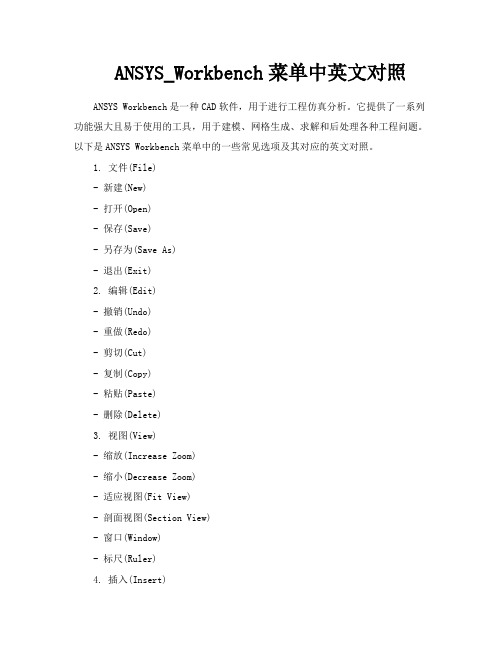
ANSYS_Workbench菜单中英文对照ANSYS Workbench是一种CAD软件,用于进行工程仿真分析。
它提供了一系列功能强大且易于使用的工具,用于建模、网格生成、求解和后处理各种工程问题。
以下是ANSYS Workbench菜单中的一些常见选项及其对应的英文对照。
1. 文件(File)- 新建(New)- 打开(Open)- 保存(Save)- 另存为(Save As)- 退出(Exit)2. 编辑(Edit)- 撤销(Undo)- 重做(Redo)- 剪切(Cut)- 复制(Copy)- 粘贴(Paste)- 删除(Delete)3. 视图(View)- 缩放(Increase Zoom)- 缩小(Decrease Zoom)- 适应视图(Fit View)- 剖面视图(Section View)- 窗口(Window)- 标尺(Ruler)4. 插入(Insert)- 几何体(Geometry)- 网格(Mesh)- 装配(Assembly)- 边界条件(Boundary Conditions) - 加载(Loads)- 材料(Materials)5. 模型(Model)- 几何体(Geometry)- 网格(Mesh)- 求解(Solve)- 后处理(Postprocessing)- 优化(Optimization)- 网络计算(CFD)6. 工具(Tools)- 设置(Options)- 命令(Command)- 定义(Definition)- 计算器(Calculator)- 脚本(Script)- 存档(Archive)7. 窗口(Window)- 图形(Graphics)- 网格(Meshing)- 场景(Scene)- 后处理(Postprocessing)- 信息(Information)- 动画(Animation)8. 帮助(Help)- ANSYS帮助(ANSYS Help)- 教程(Tutorial)- 论坛(Forum)- 联系技术支持(Contact Technical Support)- 关于(About)以上仅是ANSYS Workbench菜单中的一部分选项,还有其他选项和功能可以根据具体需求进行探索和使用。
ANSYS菜单中英文对照(非常详细)
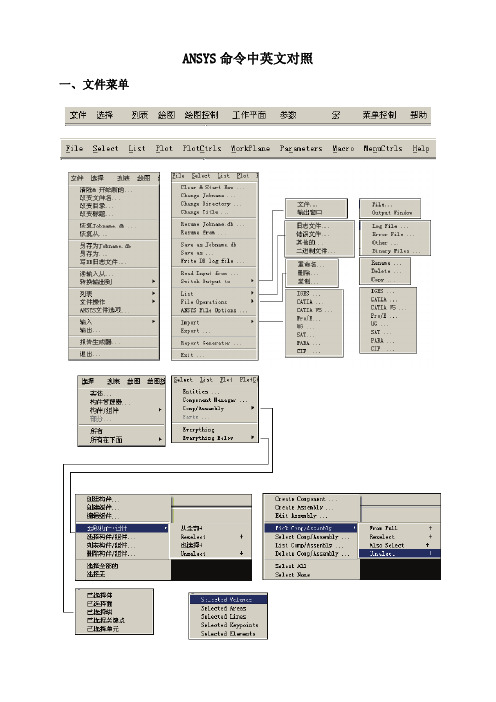
ANSYS命令中英文对照 一、文件菜单二、工具栏三、主菜单1、一级菜单2、二级菜单3、三级菜单4、四级菜单5、五级菜单1、ANSYS12.1 Workbench界面相关分析系统和组件说明【Analysis Systems】分析系统【Component Systems】组件系统【CustomSystems】自定义系统【Design Exploration】设计优化分析类型说明Electric (ANSYS) ANSYS电场分析Explicit Dynamics (ANSYS) ANSYS显式动力学分析Fluid Flow (CFX) CFX流体分析Fluid Flow (Fluent) FLUENT流体分析Hamonic Response (ANSYS) ANSYS谐响应分析Linear Buckling (ANSYS) ANSYS线性屈曲Magnetostatic (ANSYS) ANSYS静磁场分析Modal (ANSYS) ANSYS模态分析Random Vibration (ANSYS) ANSYS随机振动分析Response Spectrum (ANSYS) ANSYS响应谱分析Shape Optimization (ANSYS) ANSYS形状优化分析Static Structural (ANSYS) ANSYS结构静力分析Steady-State Thermal (ANSYS) ANSYS稳态热分析Thermal-Electric (ANSYS) ANSYS热电耦合分析Transient Structural(ANSYS) ANSYS结构瞬态分析Transient Structural(MBD) MBD 多体结构动力分析Transient Thermal(ANSYS) ANSYS瞬态热分析组件类型说明AUTODYN AUTODYN非线性显式动力分析BladeGen 涡轮机械叶片设计工具CFX CFX高端流体分析工具Engineering Data 工程数据工具Explicit Dynamic(LS-DYNA)LS-DYNA 显式动力分析Finite Element Modeler FEM有限元模型工具FLUNET FLUNET 流体分析Geometry 几何建模工具Mechanical APDL 机械APDL命令Mechanical Model 机械分析模型Mesh 网格划分工具Results 结果后处理工具TurboGrid 涡轮叶栅通道网格生成工具Vista TF 叶片二维性能评估工具2、主菜单【File】文件操作【View】窗口显示【Tools】提供工具【Units】单位制【Help】帮助信息3、基本工具条【New】新建文件【Open】打开文件【Save】保存文件【Save As】另存为文件【Import】导入模型【Compact Mode】紧凑视图模式【Shade Exterior and Edges】轮廓线显示【Wireframe】线框显示【Ruler】显示标尺【Legend】显示图例【Triad】显示坐标图示【Expand All】展开结构树【Collapse Environments】折叠结构树【Collapse Models】折叠结构树中的Models项【Named Selections】命名工具条【Unit Conversion】单位转换工具【Messages:Messages】信息窗口【Simulation Wizard】向导【Graphics Annotations】注释【Section Planes】截面信息窗口【Reset Layout】重新安排界面4、建模【Geometry】几何模型【New Geometry】新建几何模型【Details View】详细信息窗口【Graphics】图形窗口:显示当前模型状态【Extrude】拉伸【Revolve】旋转【Sweep】扫掠【Skin/Loft】蒙皮【Thin/Surface】抽壳: 【Thin】创建薄壁实体【Surface】创建简化壳【Face to Remove】删除面:所选面将从体中删除。
ansys Workbench菜单选项中英文对照翻译
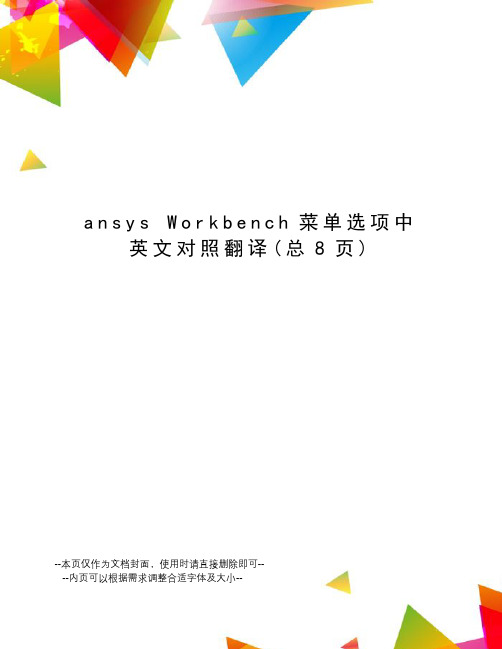
a n s y s W o r kb e nc h菜单选项中英文对照翻译(总8页)--本页仅作为文档封面,使用时请直接删除即可----内页可以根据需求调整合适字体及大小--ansys Workbench;菜单选项中英文对照1、 Workbench 界面相关分析系统和组件说明【Analysis Systems】分析系统【Component Systems】组件系统】【CustomSystems 】自定义系统【Design Exploration】设计优化分析类型Electric (ANSYS)Explicit Dynamics (ANSYS)Fluid Flow (CFX)Fluid Flow (Fluent)Hamonic Response (ANSYS)Linear Buckling (ANSYS)Magnetostatic (ANSYS)Modal (ANSYS)Random Vibration (ANSYS)Response Spectrum (ANSYS)Shape Optimization (ANSYS)Static Structural (ANSYS)Steady-State Thermal (ANSYS)Thermal-Electric (ANSYS)Transient Structural(ANSYS)Transient Structural(MBD)Transient Thermal(ANSYS)说明ANSYS 电场分析 ANSYS 显式动力学分析 CFX 流体分析 FLUENT 流体分析ANSYS 谐响应分析 ANSYS 线性屈曲 ANSYS 静磁场分析 ANSYS 模态分析 ANSYS 随机振动分析 ANSYS 响应谱分析 ANSYS 形状优化分析 ANSYS 结构静力分析ANSYS 稳态热分析 ANSYS 热电耦合分析 ANSYS 结构瞬态分析 MBD 多体结构动力分析 ANSYS 瞬态热分析组件类型AUTODYNBladeGenCFXEngineering DataExplicit Dynamic(LS-DYNA )Finite Element ModelerFLUNETGeometryMechanical APDLMechanical ModelMeshResultsTurboGridVista TF说明AUTODYN 非线性显式动力分析涡轮机械叶片设计工具 CFX 高端流体分析工具工程数据工具 LS-DYNA显式动力分析 FEM 有限元模型工具FLUNET流体分析几何建模工具机械APDL 命令机械分析模型网格划分工具结果后处理工具涡轮叶栅通道网格生成工具叶片二维性能评估工具2、主菜单【File 】文件操作【V iew 】窗口显示【Tools 】提供工具【Units 】单位制【Help 】帮助信息3、基本工具条【New 】新建文件【Open 】打开文件【Save 】保存文件【Save As】另存为文件【Import 】导入模型【Compact Mode】紧凑视图模式【Shade Exterior and Edges】轮廓线显示【Wireframe 】线框显示【Ruler 】显示标尺【Legend 】显示图例【Triad 】显示坐标图示 Expand All:展开结构树【Collapse Environments】折叠结构树【Collapse Models】折叠结构树中的Models 项【Named Selections】命名工具条【Unit Conversion】单位转换工具【Messages :Messages 】信息窗口【Simulation Wizard】向导【Graphics Annotations】注释【Section Planes】截面信息窗口【Reset Layout】重新安排界面4、建模【Geometry 】几何模型【New Geometry】新建几何模型【Details View】详细信息窗口【Graphics 】图形窗口:显示当前模型状态【Extrude 】拉伸【Revolve 】旋转【Sweep 】扫掠【Skin/Loft】蒙皮【Thin/Surface】抽壳:【Thin 】创建薄壁实体【Surface 】创建简化壳【Face to Remove】删除面:所选面将从体中删除。
- 1、下载文档前请自行甄别文档内容的完整性,平台不提供额外的编辑、内容补充、找答案等附加服务。
- 2、"仅部分预览"的文档,不可在线预览部分如存在完整性等问题,可反馈申请退款(可完整预览的文档不适用该条件!)。
- 3、如文档侵犯您的权益,请联系客服反馈,我们会尽快为您处理(人工客服工作时间:9:00-18:30)。
Ansys界面中文翻译很多的初学者,ansys的英文界面让他们很头痛,下面我把ansys界面中的英文翻译成中文,方便大家查询或学习,好让大家熟悉一下界面,我这里并不鼓励大家汉化ansys,这些英文单词并不难,只是熟悉一下就可以了,经常在用,总会熟能生巧。
Utility Menu 实用菜单WorkplaneLocal coordinate systems 创建局部坐标系统Create local CS 创建局部坐标系At wp origin :通过以前定义的工作平面的原点为中心定义局部坐标系By 3 keypoint :通过已有的三个关键点定义局部坐标系By 3 nodes :通过已有的三个节点定义局部坐标系At specified loc :通过特定点(自己指定)定义局部坐标系Delete local cs:删除局部坐标系Move singularity :移动奇异点注意:1、一旦定义了新的坐标系(包括总体和局部),则新的坐标系自动转换成激活坐标。
2、局部坐标系或用户自定义的坐标系的编号要大于10。
3、当局部坐标系作为单元坐标系时,不能删除。
补充:1、节点坐标系路径一:Main menu —preprocessor—modeling—create—nodes —rotate node CS—to active CS路径二:Main menu —preprocessor—modeling—move/modify —rotate node CS—to active CS2、单元坐标系(略,很少用)在单元属性中找3、结果坐标系,在通用后处理器中,后面会提到。
Change display CS to 改变当前显示坐标系为Global Cartesian :总体直角坐标系Global cylindrical :总体圆柱坐标系Global cylindrical-y :总体圆柱坐标系-yGlobal spherical :总体球坐标系Specified coord sys :指定的(定义)好的坐标系Working plane :激活坐标系与工作平面一致Change active CS to 改变当前有效的坐标系为总体直角坐标系总体圆柱坐标系总体圆柱坐标系-y总体极坐标系指定的(定义)好的坐标系工作平面Align wp with 用。
定位工作平面用关键点定位用节点定位用XYZ坐标定位Plane normal to line用当前有效的坐标系统用指定定义的坐标系用总体的直角坐标系Offset WP to 偏移工作坐标系到。
Keypoint :动作平面原点移到某个关键点Nodes :动作平面原点移到某个节点XYZ Loctions :动作平面原点移到任意一个坐标点上Global origin :动作平面原点移到总体坐标系的原点Origin of active cs :动作平面原点移到当前激活坐标系的原点Offset WP by increments 通过旋转、偏移工作坐标系WP setting 设置工作坐标系Show WP stats 显示工作坐标系状态Display working plane 显示工作平面FileClear@start New :清除当前数据库并开始新的分析Change jobname :修改工作文件名Change directory :修改工作目录的路径Change title :修改工作文件名Resume jobname.db:从默认文件中恢复数据库,其功能等同于工具栏中的RESUME_DB按钮Resume from :从其他路径/工作名的文件中恢复数据Save as jobname.db :从默认文件名存储当前数据库信息,其功能等同于工具栏中的SAVE_DB按钮Save as :以用户自定义的文件名存放当前数据库信息Write DB log file :输出数据库文件Read input from :输入命令文件如APDLSwitch output to :输出结果文件List :显示文件内容File operations :设置ANSYS文件的属性等Ansys file options:ansys文件选项Import :导入其他CAD软件生成的实体模型文件Export :导出IGES格式的文件Report generator :报告生成器,用户在完成有限元分析后可以用他来生成一份完整的报告Exit :退出ansysSelectEntities :选择对象Component manager :组件管理器Comp/assembly :组件/部件Parts :Everything :选择整个模型中的所有对象Everything below :选择某类对象PlotctrlsPan zoom potate :图形变换,包括移动、缩放、旋转,其功能类似于主界面中的‘图形显示控制按钮集’View setting :视角设置Numbering :编号设置,选择是否给模型各个部分编号,并显示Symbols :显示符号设置Style :模型显示风格设置Font controls :字体设置。
用于控制ansys图形窗口中标题、时间等字体的大小和样式Window controls :窗口设置Erase options :擦除选项Animate :动画设置Annotation :注解设置Device options :显示设备设置Hard copy :硬拷贝Capture image :抓图。
可快速抓拍当前ansys图形窗口中的图像并显示,同时还可以保存图像为BMP文件Restore image :显示抓图得到的文件Write metafile :输出图元文件Muti-plot controls :多图绘制设置Muti-windows layout :多窗口显示设置Best quality image :图形质量设置ListFiles :列表显示文件内容Status :列表显示用户所选内容的状态Keypoint :列表显示关键点的属性和相关数据Lines:列表显示线的属性和相关数据Areas :列表显示面的属性和相关数据Volumes :列表显示体的属性和相关数据Nodes :列表显示节点的属性和相关数据Elements :列表显示单元的属性和相关数据Component :列表显示组件的属性和相关数据Picked entities :列表显示所选对象的属性和相关数据Properties :列表显示要查看的属性Loads :列表显示载荷的信息Other :列表显示模型中的其他信息PlotReplot :重新绘制图形显示窗口中的模型Keypoint :只绘制关键点Lines:只绘制线Areas :只绘制面Volumes :只绘制体Specified entities :绘制特定对象Nodes :只绘制节点Elements :只绘制单元Layered elements :只绘制分层的单元Materials :只绘制材料的属性Data tables :只绘制数据表Array parameters :数组参数Results :只绘制求解结果Multi—plots :绘制所有图元Component :只绘制组件Paramters参数Scalar paramters ;标量参数Get scalar data :获取标量数据Array parameters :数组参数Get array data ; 获取数组数据Array operations ;数组运算Functions :函数Angular units :角度单位设置Save parameters :保存参数Restore parameters :恢复参数Macro 宏Create macro :创建宏Execute macro :执行宏Macro search path :宏的搜索路径Execute data block :执行数据块Edit abbreviations :编辑缩略语Save abbr :保存缩略语Restore abbr :恢复缩略语MenuCtrls 菜单控制Color selection :颜色选择Font selection :字体选择Update toolbar :更新工具栏Edit toolbar :编辑工具栏Save toolbar :保存工具栏Restore toolbar :恢复工具栏Message controls :信息控制Save menu layout :保存更改后的菜单布局设Preprocessor 前处理器Element type :单元类型Real constants :实参数Material props :材料参数Sections :段面设置Modeling :建模CreateKeypointsOn working plane :在工作平面定义关键点 In active CS :在当前激活坐标系中建立关键点On line :在已知线上的给定位置定义关键点 On line w/rotio :在已知线上的给定的比例定义关键点On node :在已知线节点定义关键点Kp between kps :在已有的两个关键点之间定义关键点。
待定义的关键点的位置由此比例或距离确定Fill between kps :在已知的两个关键点之间插入一系列的关键点。
待定义的关键点由插入点的个数和间距比例确定。
Kp at center :Hard PT on line :在线上创建硬点Hard PT on area :在面上创建硬点注意:硬点是比较特殊的关键点,与关键点的区别是:实体网格化时,硬点一定会化为节点,关键点则不一定。
LinesLinesStraightline :生成直线In active coord :通过两关键点生成直线或三次曲线 Overlaidon area :在选中面上的两个关键点之间创建一条覆盖在盖面上的最短的线Tangentto line :生成一条在一直曲线端点并与之相切的曲线Tan 2lines :生成一条与两条线相切的曲线Norm to line :生成一条与已知线垂直正交的直线Norm to lines :生成与两条已知线正交的直线At angle to line :生成与一条已知线成一定的角度的直线Angle to 2 lines :生成与两条已知线成角度的直线Arcs 弧Through 3 kps :通过三个关键点生成一段圆弧By end kps & rad :通过两关键点和一个半径生成一段圆弧 By cent &rad :通过定义圆心和半径的方法定义圆弧Full circle :生成一个圆的边界弧线Spline :特殊的曲线Line fillet :直线倒角AreasArbitrary:任意面Through kps :通过关键点定义一个面Overlaid on areas :在已有面的基础上分割以产生新的面 By lines :通过边界线定义一个面By skinning :通过引导线生成蒙皮似的光滑曲面By offset :平移一个面生成另一个面Rectangle:矩形By 2 corners :输入矩形的对顶角坐标来绘制矩形By centr &cornr :输入矩形的几何中心点坐标以及一个顶点坐标来绘制By dimensions:输入矩形的几何尺寸来绘制矩形Circle :圆Solid circle :实心圆Annulus :圆环Partial annulus :扇形By end points :输入直径的两个端点坐标来绘制圆By dimensions :输入圆的半径和圆心坐标来绘制圆Polygon :定义正多边形Triangle:正三角形Square :正方形Pentagon :正五边性Septaggon :正九边形Octagon :正八边形By inscribed rad :设置内切圆半径来绘制By circumscr rad :设置外接圆的半径绘制By side length :根据边长来绘制By vertices :在工作平面上选取顶点来绘制Area fillit :倒角面Volumes 体Arbitrary:任意面Through kps :通过关键点定义体By areas :通过边界面生成体Block 长方体By 2 corners & z :通过一角点和长宽高来确定By center ,Corner,z:用外接圆在工作平面定义长方体的底,用z定义长方体的厚度By dimensions :通过指定长方体对角线端点的坐标来定义Cylinder 圆柱体Soild cylinder :通过圆柱底面圆心和半径,以及圆柱的长度定义Hollow cylinder(空心圆柱):通过空心圆柱底面圆心和内外径,以及长度定义Partial cylinder(部分圆柱):通过空心圆柱底面圆心和内外径,以及圆柱开始和结束角度、长度来定义By end pts & z :通过圆柱底面直径两端的坐标和圆柱长度来定义By dimensions :通过圆柱内外径、圆柱两底面z坐标、起始和结束角度来定义Prism 陵柱体Triangular :通过定义正三陵柱底面外接圆圆心与棱柱高度来定义Square、pentagonal、hexagonal、septagonal、octagonal:分别定义这些棱柱,方法和三棱柱一样By inscribed rad :通过正棱柱底面内切圆和棱柱高度来定义By circumscr rad :通过正棱柱底面外接圆和棱柱高度来定义By side length :通过正棱柱底面边长、边数、棱柱高来定义By vertieces :通过棱柱底面多边形定点和棱柱高度来定义 Sphere 球体Solid sphere 实心球体:通过球心和半径来定义Hollow sphere 空心球体:通过球心和内外球半径定义By end points :通过球直径定义By dimensions :通过球的尺寸定义Cones 圆椎体By picking :通过在工作平面上定位圆锥体底部圆心和半径以及圆椎体的高度来定义By dimensions :通过圆锥体尺寸定义Tours 圆环Meshing :网格划分Numbering ctrls :编号控制Loads :载荷SolutionAnalysis type :分析类型Define loads :定义载荷Load step opts :载荷步选项Solve :求解General postproc 通用后处理器Date & file opts :数据和文件选项Results summary :结果总汇Plot results :绘制结果图List results :列表显示结果Query results :查寻结果Options for outp :输出选项Elements table :单元表Path operations :路径操作Results viewer :结果查看器Timehist postproc 时间历程后处理器Variable viewer :变量观察器Setting :设置Store data :存储数据Define variable :定义变量List variables :列表显示变量Graph variable :图形显示变量Math operations :数学运算。
